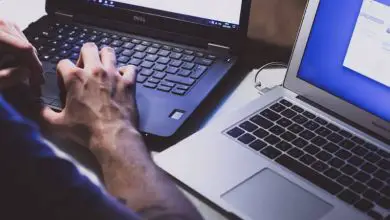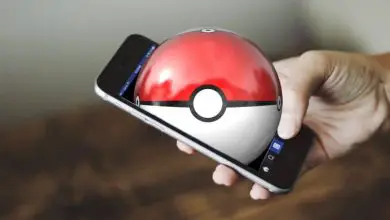Come sincronizzare o ripristinare i controller PS4 DualShock senza cavo, passo dopo passo

Benvenuto di nuovo! Se sei con la tua PS4 da un po’, è possibile che a un certo punto ti sia capitato che la console non riconosca il controller, il che è un problema quando ti godi i tuoi videogiochi preferiti. In questo senso, più avanti spiegheremo passo passo come sincronizzare o resettare i controller PS4 DualShock in modo facile e semplice.
Passaggi per ripristinare i controller PS4 DualShock senza cavo
Successivamente ti mostreremo tutti i passaggi che devi seguire per ripristinare i controller PS4 DualShock quando hai problemi a collegarlo alla tua console in modalità wireless, che è un errore molto comune di questo tipo di controller. Va notato che questo processo funziona per la console sottile PS4 e la PS4 pro.
- Nel menu dei dispositivi devi selezionare l’opzione ‘Dispositivi Bluetooth e lì puoi guardare tutti i controller e i dispositivi collegati alla PlayStation.
- Ora seleziona il dispositivo che desideri ripristinare o sincronizzare di nuovo. Tuttavia questo è un po’ complicato da indovinare, infatti potresti dover riattivare tutti i controlli che hai finché non ti sarà chiaro di cosa si tratta.
- Una volta trovato il controller che desideri ripristinare, toccalo e premi il tasto X.
- Quindi devi premere il pulsante «Opzioni» che si trova sul telecomando, per aprire il menu e ora selezionare l’opzione che dice «Dimentica dispositivo». In questo modo il controller verrà scollegato dalla tua console.
- Ora dovrai trovare un cavo USB per risincronizzare il controller con la console, poiché non è possibile farlo in altro modo.

Come forzare il riavvio del controller
Se hai provato a completare il processo che ti mostriamo nella sezione precedente, ma non riesci ancora a sincronizzare il tuo controller con la PS4, non disperare che qui ti offriamo un’altra alternativa.
In questo caso, è possibile che il controller abbia qualche tipo di guasto che gli impedisce di connettersi alla console (che è in buone condizioni). Per eseguire questa procedura, avrai bisogno di una graffetta molto sottile ma resistente.
- La prima cosa da fare è spegnere correttamente la console PS4 e scollegarla dall’alimentazione. Inoltre, devi spegnere il modem internet e in questo modo il tuo telecomando non potrà ricevere alcun tipo di segnale al momento del riavvio.
- Successivamente devi cercare un foro o uno slot che si trova sulla parte anteriore del telecomando.
- Ora devi prendere la clip e spingerla nel piccolo foro e premere finché non senti una clip. Ripetere il processo per circa 5 volte.
- Puoi anche tenerlo premuto e contare fino a 10 secondi per completare il riavvio forzato del controller PlayStation 4.
- Quindi, ricollegare sia la console che il router all’alimentazione e procedere all’accensione. Immediatamente devi collegare il controller PS4 al cavo USB e questo dovrebbe aver risolto il problema di sincronizzazione del controller.
Ultima alternativa: giocare con il controller collegato tramite USB
Nel caso in cui nessuna delle alternative di cui sopra funzioni, puoi saltare i passaggi per ristabilire la connessione wireless del controller. Anche se questa non è la soluzione migliore di tutte, poiché l’idea è quella di poter utilizzare il nostro telecomando in modalità wireless.

Ma senza dubbio è la soluzione migliore nel caso in cui non trovi più alternative per resettare un controller PS4. In questo modo, i problemi di connettività Bluetooth non ti impediranno di utilizzare il controller per giocare tranquillamente su PS4.
Quindi, per sincronizzare un controller PS4 con la console solo tramite un cavo USB, devi aprire la sezione «Dispositivi» nel menu come ti mostriamo nella prima sezione del post.
Quindi, devi individuare l’opzione «Controlli» e lì puoi configurare tutto in modo che il controller si accenda e si sincronizzi con la PS4 solo mentre è collegato con il cavo USB.
Per oggi abbiamo finito! Se le informazioni di questo articolo ti sono state utili, non dimenticare di condividerle con tutti i tuoi contatti attraverso i social network, a presto!